Chrome은 시장에서 최고의 브라우저였습니다. Chrome의 시장 점유율이 빠르게 증가하고 Internet Explorer의 수가 감소한 이유는 Chrome이 가볍고 빠르며 인터페이스가 깨끗했기 때문입니다. 오늘날 마지막 비트 만 적용됩니다. 브라우저는 RAM 스펀지가되었으며 사람들은 Firefox로 전환하는 것을 고려하여 수년에 걸쳐 크게 개선되었습니다. 유일한 문제는 Chrome이 종료하기 어려운 브라우저라는 것입니다. 다른 브라우저를 사용하도록 강요 할 수는 없지만 Chrome RAM 사용을 줄이려면 확장 프로그램을 사용해야합니다. 탭 일시 중지아르 자형.
Chrome RAM 사용량 감소
Chrome을 한두 가지만 열어두고탭을 사용하면 여전히 많은 양의 RAM을 소비하게됩니다. 탭에는 더 많은 RAM이 필요한 열린 것이 없을 수도 있지만 브라우저는 여전히 너무 많은 양을 소비합니다.
아래 스크린 샷은 Chrome 인스턴스 용입니다.두 개의 탭만 열려 있으며 그 중 하나는 Chrome 웹 스토어 페이지입니다. 대부분의 사람들이 얻는 엄청난 양의 RAM을 소비하지는 않지만 여전히 Chrome에 열려있는 것에 비해 너무 많은 양입니다.

이를 '수정'하려면 Tab Suspender라는 확장을 설치해야합니다. 이 확장 프로그램은 기본적으로 활발하게 사용되지 않는 탭을 일시 중지합니다.
Tab Suspender를 설치하십시오. 설치할 때 탭을 일시 중단하는 기준을 설정할 수있는 기본 구성을 거치게됩니다. 확장이 설정 될 때 결정한 비활성 기간이 지나면 일시 중단 될 수 있습니다. 이 유형의 정지를 선택해야하지만 더 이상 탭을 사용하지 않는 것으로 판단되면 일시 중지 할 수도 있습니다.
마지막으로 URL 표시 줄 옆에있는 확장 프로그램의 버튼에서 언제든지 탭을 일시 중지 할 수 있습니다.
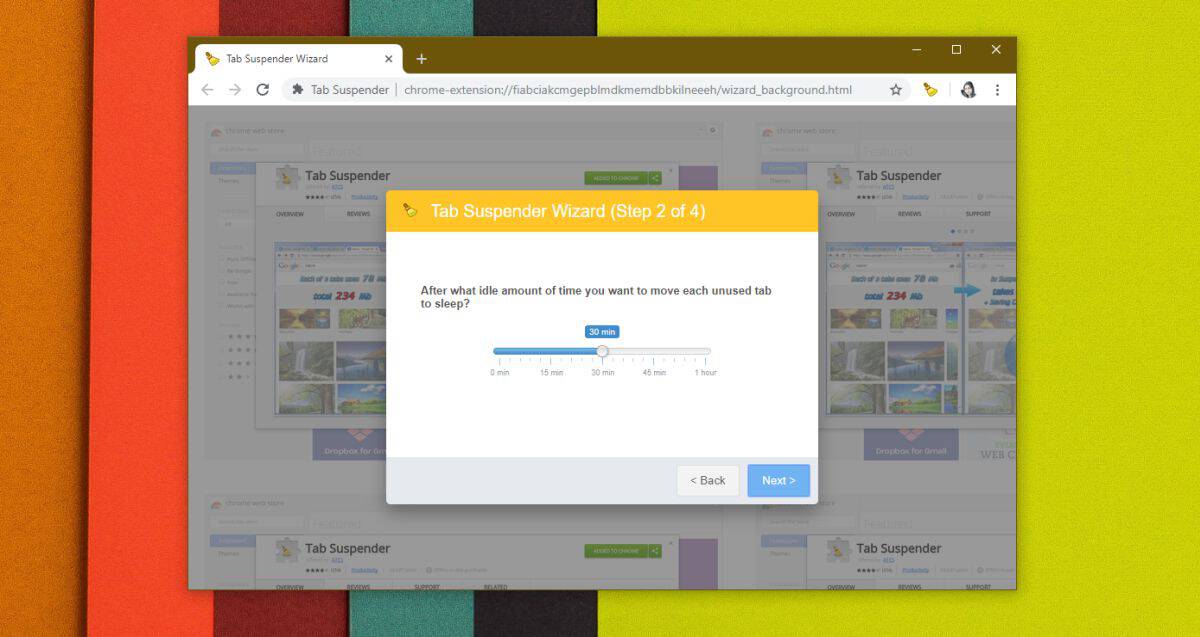
탭 서스펜션은 기본적으로 탭을 언로드합니다. 대부분의 경우 RAM을 절약 할 수있는 좋은 방법입니다. 방문 할 때 탭이 자동으로 다시로드되므로 열어 놓은 URL이 손실되지 않습니다. 이것에는 한 가지 단점이 있습니다. 탭이 일시 중지되고 저장되지 않은 문서 또는 전자 메일 초안이 저장되지 않은 경우 데이터가 손실 될 수 있습니다.
Google 문서 나 Gmail로 작업하는 경우 데이터가 자동 저장되지만 모든 서비스가 자동 저장되는 것은 아닙니다. 이 경우 일시 중지되지 않도록 탭을 허용 목록에 추가 할 수 있습니다.













코멘트